每个通道条都有一组控制,根据通道条类型而有所不同。您可以调整通道条的音量和声相位置,使通道条静音和独奏,添加和调整效果,以及将输出发送到辅助通道条或输出通道条。
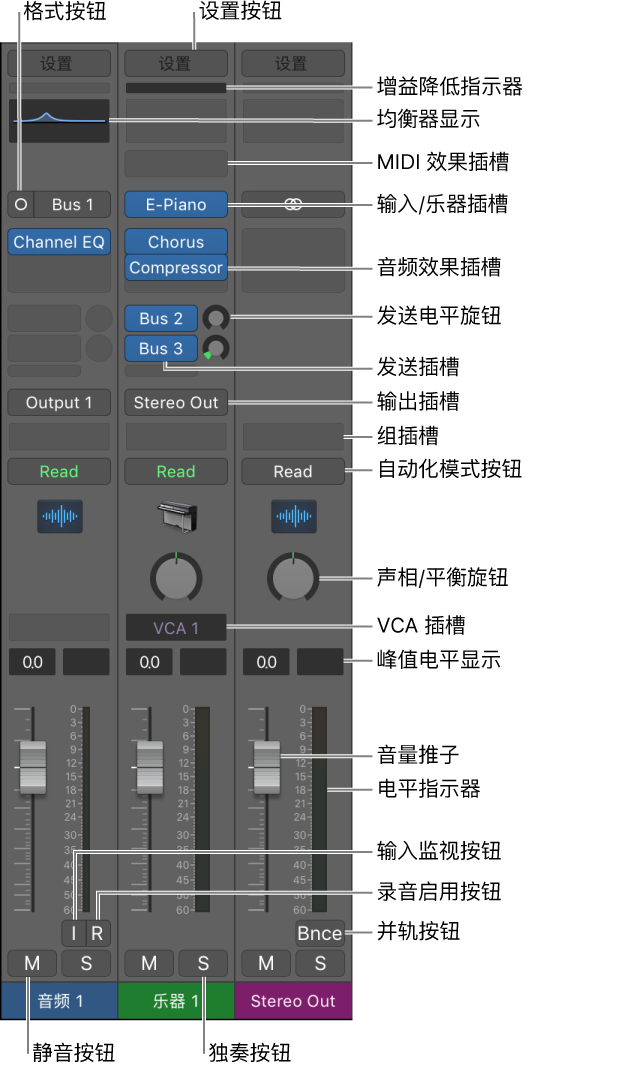
- 音频设备控制:只有在使用兼容的音频接口时,下列音频通道条控制才可见。请参阅您的音频接口用户手册以获取更多信息。
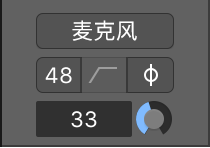
- 输入类型插槽:选取连接到输入端的音频设备类型,例如:麦克风、乐器、线路音量设备等。
- 幻象电源按钮:将幻象电源发送到连接的麦克风。请核对您麦克风的文稿以确定您的麦克风是否需要幻象电源。
- “滤波器”按钮:在输入中激活低音截频滤波器。这可以减少录音中低频隆隆声的量(若存在于源信号中)。
- 相位反转按钮:使用此按钮以倒转音频信号的相位。使用多个麦克风录制同一信号时,此按钮很有用。当按钮亮起时,相位将被倒转。
- 输入增益旋钮:使用此旋钮以设定输入增益的量。
- 设置按钮:用来载入、浏览或存储所选轨道的通道条设置。这些设置表示单一通道条的整个发送配置,包括插件及其设置。
- “输入/乐器”插槽:选取通道条的输入源(麦克风或乐器所连接到的输入源)。
- “音频效果”插槽:将音频效果插入通道条。使用效果以实时更改信号。
- “发送”插槽:将信号发送至辅助通道条。所显示的“发送音量”旋钮定义要发送信号的量。使用发送以同时处理多个信号的效果。
- “发送音量”旋钮:控制发送到辅助通道条的信号的量。使用发送以同时处理多个信号的效果。
- “输出”插槽:选取通道条的输出目的位置,即通道条信号发送到的位置。
- “声相/平衡”旋钮:设定通道条信号的位置。在单声道通道条上,它控制信号的左/右位置。在立体声通道条上,它控制左侧和右侧信号之间的平衡。
- VCA 插槽:将通道条分配给现有 VCA 组。
- 峰值音量显示:在播放期间进行更新,以显示达到的最高峰值音量。红色显示代表信号削波。
- 音量显示:显示播放音量。
- 音量推子:调整通道条信号的播放音量。
- 音量指示:显示输入信号音量(例如,演奏乐器或演唱时)。琥珀色和黄色信号表示安全。红色表示信号削波。
- “静音”按钮:将信号从整个作品中移除,使其不被听到。
- 独奏按钮:将信号与整个作品隔离以便能够单独听取。
- “(输入)格式”按钮:在“单声道”和“立体声”之间切换通道条输入格式。点按并按住以选取“左”、“右”或“环绕声”格式。
- “衰减”按钮:打开“衰减音量”模式。此操作会将播放音量设定为在“Logic Pro”>“偏好设置”>“音频”>“通用”面板中所设定的衰减值。
![]() 在“高级”偏好设置面板中选择“显示高级工具”后,以下附加控制变得可用:
在“高级”偏好设置面板中选择“显示高级工具”后,以下附加控制变得可用:
- 增益降低指示器:显示通道条中第一个 Compressor 插件的增益降低。如果未插入 Compressor,指示器应该显示已插入的“Limiter”或“Adaptive Limiter”插件的增益降低。
- 均衡器显示:点按以将通道均衡器插入第一个未使用的“插入”插槽,或者打开最上端已经插入的通道均衡器或 Linear Phase EQ。按住 Option 键点按以将通道均衡器插入第一个插槽,并将所有已插入的插件向下移一个插槽。按住 Shift 键点按以将 Linear Phase EQ 插入第一个未使用的“插入”插槽。按住 Option 键和 Shift 键点按以将 Linear Phase EQ 插入第一个插槽,并将所有已插入的插件向下移一个插槽。使用均衡器以调整音频信号,方法是调整特定频率范围的音量。
- “MIDI 效果”插槽:将 MIDI 效果插入通道条。
- “组”插槽:控制通道条的组分配。使用“组设置”窗口来立即定义整个组中被控制的参数。
- “自动化模式”按钮:设定录音和播放期间如何处理通道条和插件更改。
- 输入监视按钮:可让您在尚未准备好进行录音的音轨上听到传入的音频。用来在录音前设定音频音量或练习声部。
- “录音启用”按钮:使轨道或通道条准备好进行录音。
- 并轨按钮:将任何输出通道条的输出并轨到一个音频文件。
